Epson Scan 2 오류 E425-B101: 신속하게 수정하는 방법
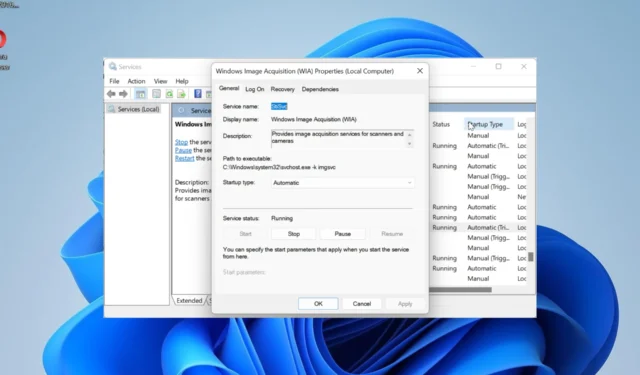
Epson Scan 2 오류 E425-B101은 뛰어난 소프트웨어 사용자가 겪는 일반적인 문제 중 하나입니다 . 이 문제는 일부 사용자가 양면 문서를 스캔하려고 할 때 발생합니다.
더욱 실망스럽게도 E425-B101 오류로 인해 문제가 해결될 때까지 문서를 스캔하지 못할 수 있습니다. 다행스럽게도 문제에 대한 해결책은 멀리 있지 않으며 이 가이드에서 자세히 설명합니다.
Epson Scan 2 오류 E425-B101이 발생하는 이유는 무엇입니까?
다음은 이 오류의 잠재적 원인 중 일부입니다.
- 비활성화된 서비스 : 일부 사용자는 WIA(Windows Image Acquisition) 서비스가 비활성화되었을 때 이 문제가 발생한다는 사실을 발견했습니다. 서비스를 활성화하면 여기에서 정상성을 빠르게 복원해야 합니다.
- 오래된 스캐너 드라이버 : 스캐너와 함께 Epson Scan 2를 사용하는 경우 드라이버가 최신 버전이 아니면 이 오류가 발생할 수 있습니다. 이 문제를 해결하려면 드라이버를 최신 버전으로 업데이트 해야 합니다 .
- 오래된 소프트웨어 : 스캔 소프트웨어가 오래된 경우에도 이 오류 메시지가 표시될 수 있습니다. 해결책은 공식 웹 사이트로 이동하여 최신 버전을 다운로드하는 것입니다.
Epson Scan 2 오류 E425-B101을 어떻게 수정할 수 있습니까?
이 섹션의 해결 방법을 진행하기 전에 다음 문제 해결 단계를 시도하십시오.
- 스캐너가 USB 어댑터가 아닌 PC에 직접 연결되어 있는지 확인하십시오.
- 스캐너가 PC와 동일한 네트워크에 연결되어 있는지 확인하십시오.
- 다른 USB를 사용해 보십시오.
- Epson Scan 2 업데이트 .
문제가 지속되면 아래 수정 사항을 진행하십시오.
1. WIA 서비스를 다시 시작합니다.
- Windows 키 + 를 누르고 R services.msc를 입력한 다음 확인 버튼을 클릭합니다.
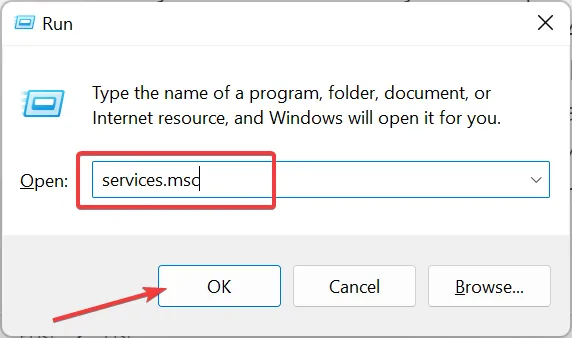
- Windows Image Acquisition 서비스를 두 번 클릭하여 해당 속성을 엽니다.
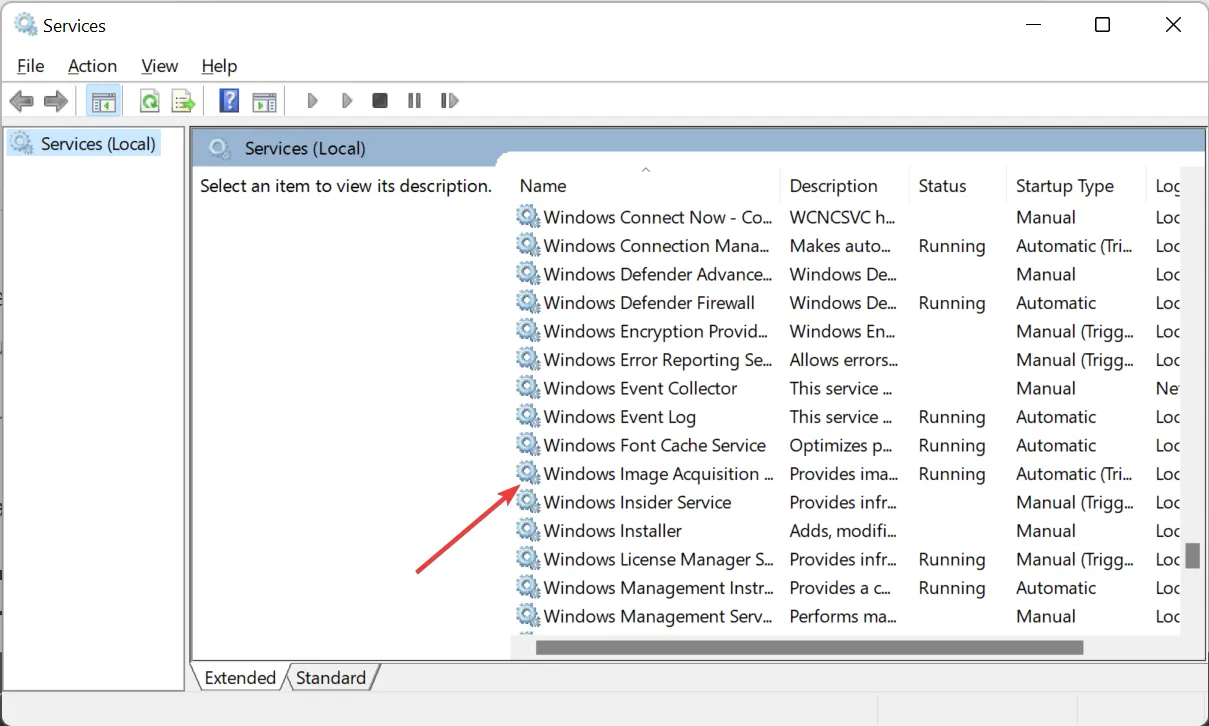
- 이제 시작 유형을 자동 으로 설정 하고 시작 버튼을 클릭합니다.
- 마지막으로 적용을 클릭한 다음 확인을 클릭합니다 .
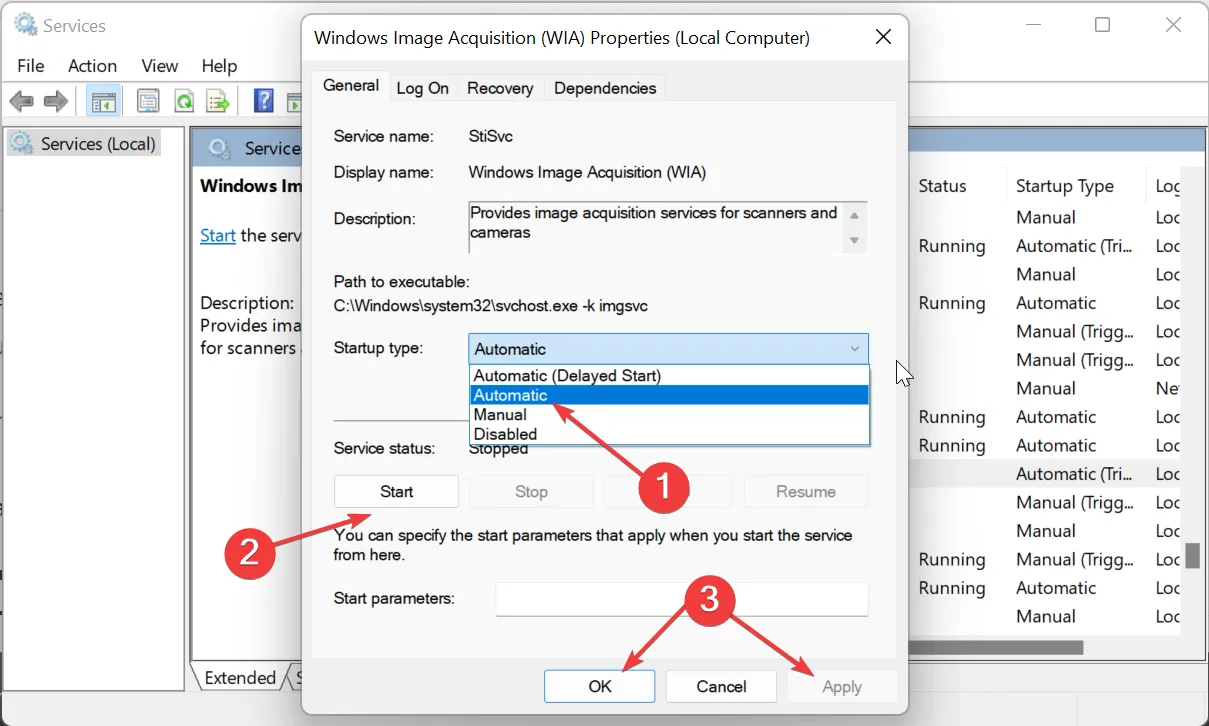
WIA 서비스는 PC에서 문서를 스캔하는 데 중요한 역할을 합니다. 비활성화되면 Epson Scan 2에서 E425-B101 오류가 발생하고 다른 스캐너에서 문제가 발생할 수 있습니다.
따라서 항상 활성 상태를 유지해야 합니다.
2. 스캐너 드라이버 업데이트
- Windows + 키를 누르고 장치 관리자X 옵션을 선택합니다 .
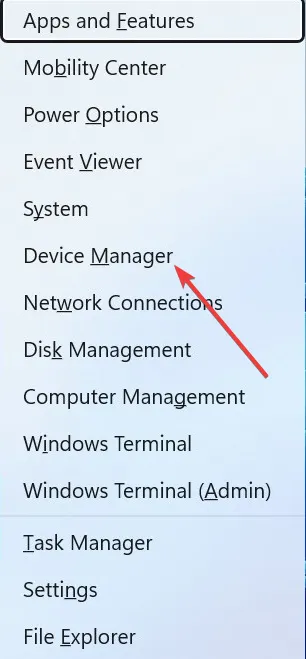
- 이미징 장치 섹션을 두 번 클릭 하고 그 아래에 있는 장치를 마우스 오른쪽 버튼으로 클릭합니다.
- 그런 다음 드라이버 업데이트 옵션을 선택합니다.
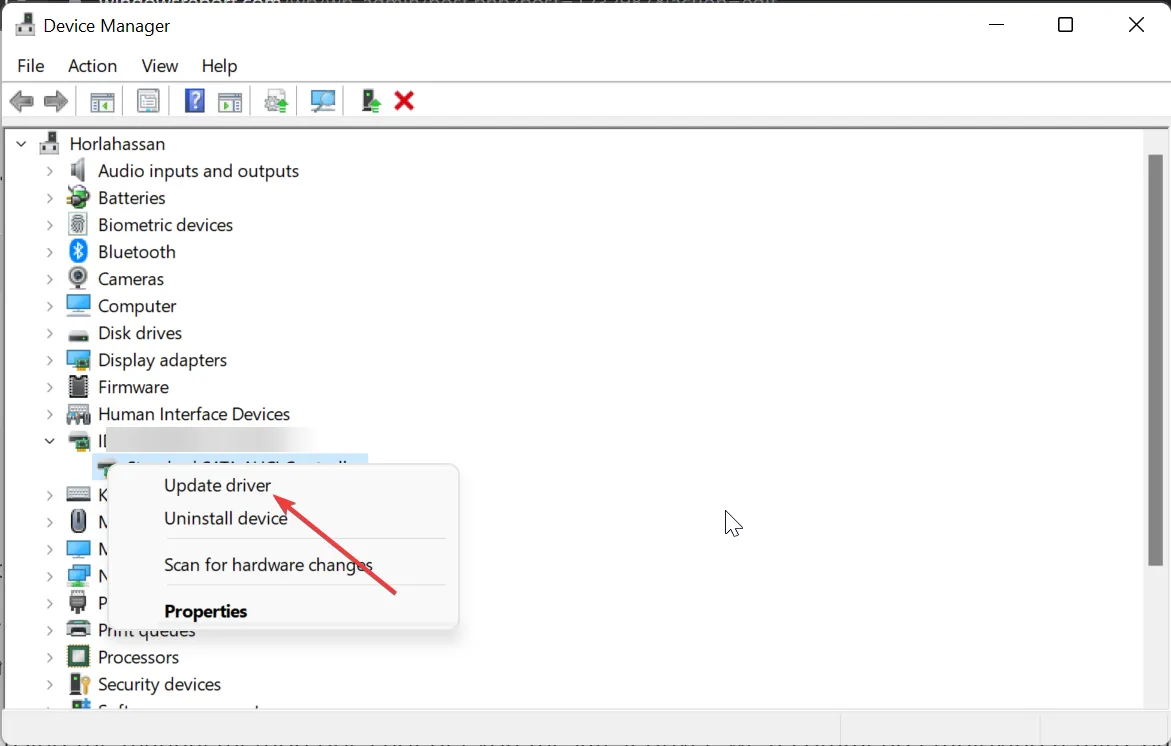
- 마지막으로 드라이버 자동 검색 을 선택 하고 사용 가능한 업데이트를 설치한 다음 PC를 다시 시작합니다.
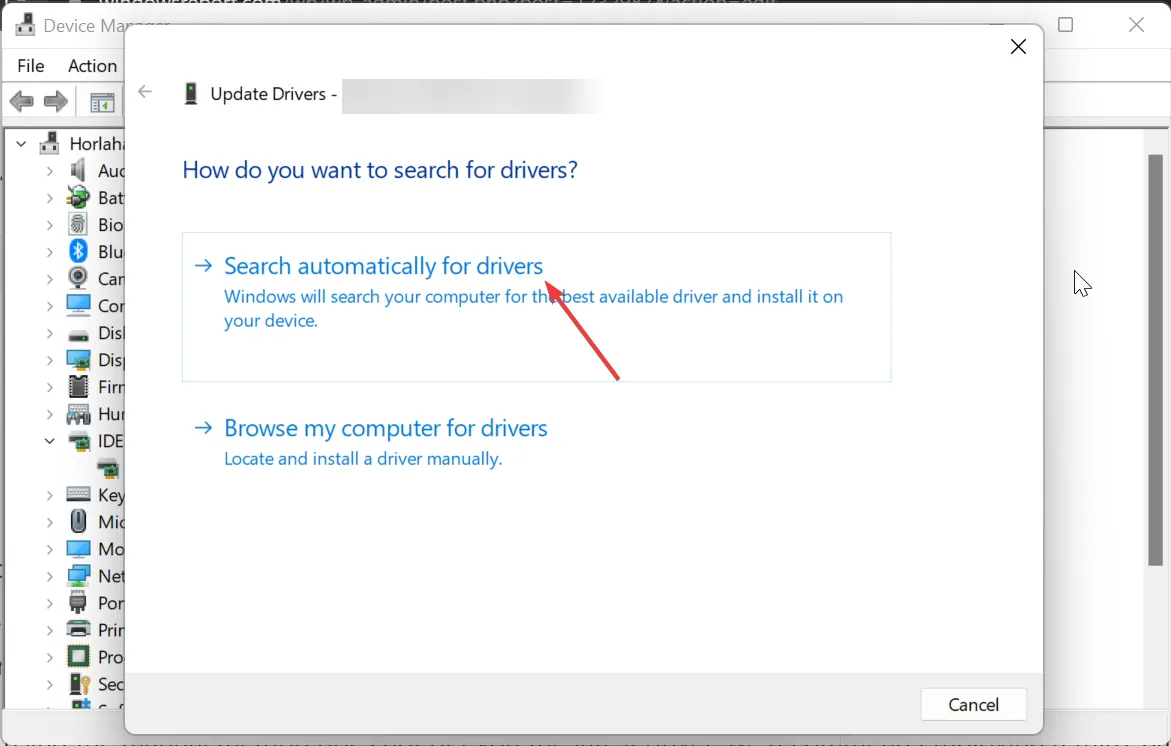
때때로 Epson Scan 2 오류 E425-B101은 연결된 스캐너의 문제로 인해 발생할 수 있습니다. 이것은 일반적으로 오래되었거나 결함이 있는 드라이버 문제의 형태로 나타납니다. 따라서 스캐너 드라이버가 최신 버전인지 확인해야 합니다.
수동 방법으로 최신 드라이버를 얻을 수 없는 경우 작업을 위해 Outbyte Driver Updater에서 타사 도구를 사용하는 것이 좋습니다. 이 인상적인 소프트웨어는 문제가 발생하기 전에 오래된 드라이버를 자동으로 검색하고 업데이트합니다.
⇒ Outbyte 드라이버 업데이터 받기
3. Epson Scan 2 재설정
- 키를 누르고 Windows epson을 입력한 다음 해당 옵션을 선택합니다.
- Epson Scan Utility 옵션을 선택합니다 .
- 이제 기타 탭을 클릭합니다.
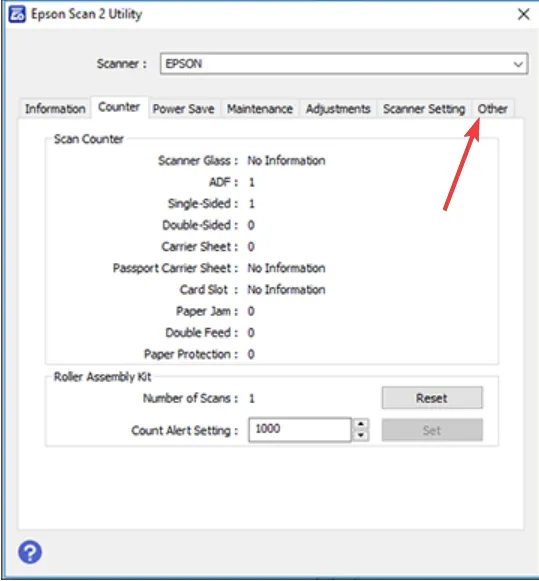
- 마지막으로 재설정 버튼을 클릭 하고 프로세스가 완료될 때까지 기다립니다.
드라이버를 업데이트한 후에도 여전히 Epson Scan 2 오류 E425-B101을 수정할 수 없으면 소프트웨어를 재설정해야 합니다. 이렇게 하면 문제를 일으킬 수 있는 잠재적 결함을 제거하는 데 도움이 됩니다.
위의 기타 탭 외에도 카운터 탭을 재설정할 수도 있습니다.
4. Epson 지원팀에 문의
위의 모든 솔루션이 Epson Scan 2 오류 E425-B101을 수정하는 데 실패한 것으로 판명되면 Epson 지원팀에 문의 해야 합니다 . 문제는 소프트웨어 범위를 벗어나 기술 지원이 필요할 수 있습니다.
이 문제를 영원히 해결하는 데 필요한 모든 것이 있습니다. 이 안내서의 정보를 사용하면 스캐닝 소프트웨어를 다시 완벽하게 작동시킬 수 있습니다.
아래 의견에서 이 문제를 해결하는 데 도움이 된 솔루션을 알려주십시오.


답글 남기기